Wegen des schönen Designs und des Funktionsumfangs ist iPhone ein beliebtes Smartphone-Modell auf dem Markt. Aber manchmal tritt sich Problem mit dem iPhone auf. Beispielweise lässt sich das iPhone nicht wiederherstellen oder zurücksetzen. In einigen Fällen erkennt iTunes nicht, dass das iPhone im Wiederherstellungs-Modus ist. Gibt es eine Lösung zu diesem Problem? Was tun, wenn das iPhone sich nicht wiederherstellen lässt? In diesem Artikel stellen wir Ihnen einige Tipps vor.

In den meisten Fällen liegt das Problem nicht an dem iPhone selbst, sondern an den Software oder Hardware. Gehen Sie wie folgend vor, um die Ursache zu überprüfen und das Problem zu beheben.
1. iTunes aktualisieren
Stellen Sie sicher, dass iTunes auf dem neuesten Stand ist. Wenn nein, sollen Sie zuerst die neueste Version von iTunes downloaden und installieren.
2. Neu starten
Schalten Sie den Computer und das iPhone aus. Und dann schalten Sie die beiden Geräte wieder ein.
3. Die Internetverbindung überprüfen
Stellen Sie sich, dass Ihr Computer eine gültige Internetverbindung hat.
4. iPhone direkt an den Computer anschließen
Verwenden Sie keinen USB-Hub für das Verbinden des iPhones. Schließen Sie bitte Ihr iPhone direkt an den USB-Anschluss Ihres Computers an.
5. Ein anderes USB-Kabel verwenden
Wenn iTunes Ihr iPhone im Recovery-Modus nicht erkennt, versuchen Sie mal mit einem anderen USB-Kabel.
6. Sicherheitssoftware schließen
Die Sicherheitssoftware auf Ihrem PC oder Mac können die Verbindung zwischen Ihrem Computer und iTunes beeinträchtigen. Schließen oder deinstallieren Sie die Sicherheitssoftware, bevor Sie Ihr iPhone wiederherstellen.
Nach den vier Schritten führen Sie die Aktualisierung oder Wiederherstellung des iPhone erneut durch. Wenn sich Ihr iPhone noch nicht wiederherstellen lässt, lesen Sie bitte weitere Tipps.
Wenn sich Ihr iPhone nach einem Software-Update oder nach dem Jailbreak nicht wiederherstellen lässt, können Sie das iPhone in den Wartungszustand versetzen, um es anschließend mit iTunes wiederherzustellen.
Schritt 1: Öffnen Sie iTunes auf dem PC oder Mac.
Schritt 2: Schließen Sie Ihr iPhone an den Computer an, und schalten Sie das iPhone aus.
Schritt 3: Haltet die Power-Taste des iPhones und die "Leiser"-Taste (iPhone 7/8/X) oder die Home-Taste (iPhone 6s und ältere Modelle) ca. 10 Sekunden lang gleichzeitig gedrückt. Und dann lassen Sie die Power-Taste los.
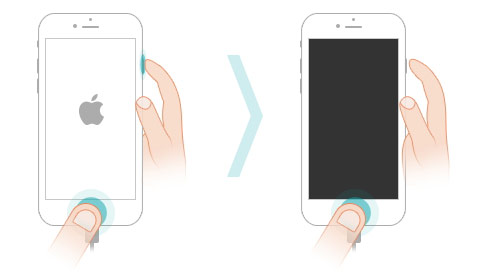
Schritt 4: Nun wird iTunes Ihnen darüber informieren, dass das iPhone im Wartungszustand erkannt wurde. Klicken Sie auf "iPhone wiederherstellen", um den Wiederherstellungs-Vorgang zu starten.
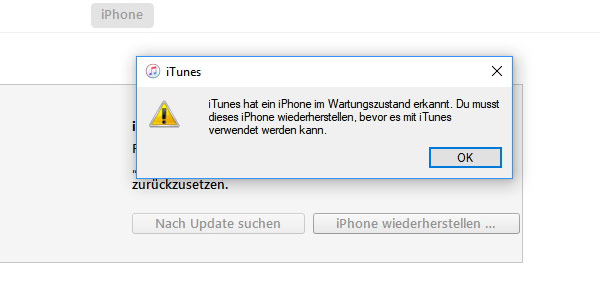
Obwohl Sie Ihr iPhone erfolgreich in den Wiederherstellungs-Modus versetzt haben, kann sich das iPhone noch nicht wiederherstellen lassen, und erhalten Sie nur einen Fehlercode in iTunes. Sie müssen zuerst die Bedeutung des Fehlercodes herausfinden.
Wenn Ihnen iTunes Fehler 6 angezeigt wird, überprüfen Sie mal die Sicherheitssoftware von Drittanbietern und die USB-Verbindung. Wenn iTunes den Fehlercode 1 oder 21 zeigt, könnte ein Hardwareproblem vorliegen. In der folgenden Website finden Sie detaillierte Informationen der verschiedenen iTunes Fehler.
Fehler bei der Wiederherstellung des iPhone: https://support.apple.com/de-de/ht204770
Es gibt noch andere Gründe dafür, dass sich Ihr iPhone nicht wiederherstellen lässt. Sie können aber ein alternatives Tool FoneLab iOS Systemwiederherstellung verwenden, um das iPhone wiederherzustellen. Das Tool unterstützt alle gängigen iPhone-Modelle wie iPhone XS/XS Max, iPhone XR, iPhone X, iPhone 8, iPhone 7, iPhone 6s, iPhone 6, iPhone 5s/5. Laden Sie die Software kostenlos herunter, und installieren Sie sie auf Ihrem Computer.
Schritt 1: iPhone mit dem PC verbinden
Öffnen Sie die Software, klicken Sie auf "iOS Systemwiederherstellung". Schließen Sie Ihr iPhone über ein USB-Kabel an den PC an.
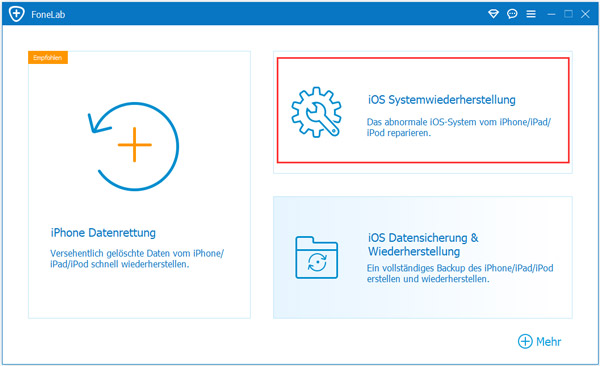
Schritt 2: iPhone in Recovery- oder DFU-Modus versetzen
Wenn Ihr iPhone nicht von der Software erkannt wird, klicken Sie auf das Frage-Zeichen unten. Dann gehen Sie wie die Anweisungen beschrieben vor.
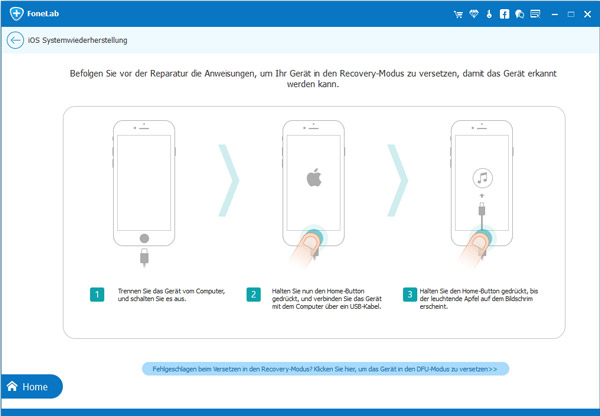
Schritt 3: iPhone-Informationen bestätigen
Nun erkennt die Software automatisch die Informationen Ihres Gerätes. Überprüfen Sie mal die Informationen, und klicken Sie auf den Button "Reparieren".
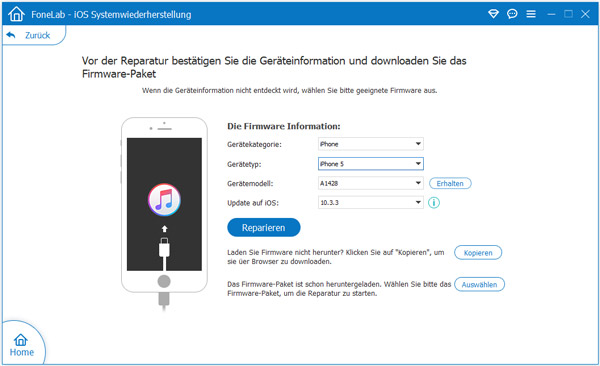
Schritt 4: iPhone System wiederherstellen
Jetzt wird die Software die entsprechende Firmware herunterladen, und dann das iPhone-System wiederherstellen. Der Vorgang kann einige Minuten dauern, je nach der Geschwindigkeit der Internetverbindung.
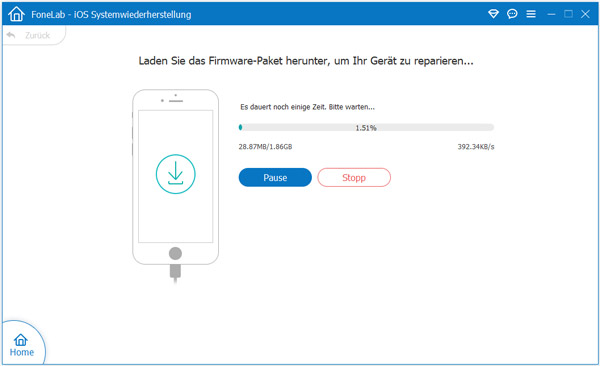
Fazit
Oben haben wir Ihnen einige Tipps für das Problem vorgestellt, dass sich Ihr iPhone nicht wiederherstellen lässt. Das Tool FoneLab iOS Systemwiederherstellung hilft Ihnen auch bei der Systemstörungen am iPhone, z.B. iPhone Bildschirm schwarz. Wenn Ihnen weiterhin ein Fehler angezeigt wird, können Sie unten einen Kommentar schreiben oder wenden Sie sich direkt an den Apple Support.
 Schreiben Sie hier den ersten Kommentar!
Schreiben Sie hier den ersten Kommentar!